KING BLADE X10V
MANUAL
デフォルトモード(15色カラーチェンジ)のご使用方法
| 電源ON |
スイッチAを約0.5秒押し、指を離してください。(OFFの状態で長押しすると、1番の色から始まります。) |
|---|---|
| 電源OFF | スイッチAを約1.5秒長押ししてください。 |
| カラーチェンジ | スイッチAを押すと下記の色順に変わり、スイッチBを押すと色順が逆戻りします。 |
| 色順 | 1.RED → 2.BLUE → 3.WHITE → 4.ORANGE → 5.GREEN → 6.PURPLE → 7.PINK → 8.YELLOW → 9.LIGHT GREEN → 10.LIGHT BLUE → 11.LIGHT PINK → 12.VIOLET → 13.LIME → 14.TURQUOISE → 15.HOT PINK |
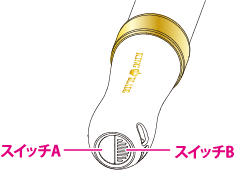
メモリー機能(色順・色数の変更)のご使用方法(メモリー1)
| STEP1 | OFFにした状態で、スイッチBを3秒間長押ししてください。→REDがゆっくりと点滅します。 |
|---|---|
| STEP2 | スイッチAを押すと色が変わります。スイッチBを押すと色が選択され、点滅が速くなります。設定したい順に色を選択してください。(最大30番まで設定可能) |
| STEP3 | 色を全て選んだら、スイッチBを長押ししてください。→OFFになり、設定完了となります。 |
メモリー機能(色順・色数の変更)のご使用方法(メモリー2)
| STEP1 | OFFにした状態で、スイッチAとスイッチBを同時に3秒間長押ししてください。→BLUEがゆっくりと点滅します。 |
|---|---|
| STEP2 | スイッチAを押すと色が変わります。スイッチBを押すと色が選択され、点滅が速くなります。設定したい順に色を選択してください。(最大30番まで設定可能) |
| STEP3 | 色を全て選んだら、スイッチBを長押ししてください。→OFFになり、設定完了となります。 |
- 30番目を設定すると自動でOFFになり、設定完了となります。
メモリーパターンの選択
| STEP1 | OFFにした状態で、スイッチBを3秒間長押ししてください。→REDが点滅します。 |
|---|---|
| STEP2 |
スイッチCを押してメモリーパターンを選択します。 ●メモリー1を選択したい場合 →REDを選択 ●メモリー2を選択したい場合 →BLUEを選択 ●デフォルトモードを選択したい場合 →WHITEを選択 |
| STEP3 | RED/BLUE/WHITEのいずれかを選び、スイッチBを長押ししてください。→OFFになり、選択完了となります。 |
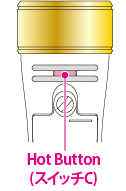
- 設定完了後のON/OFF・カラーチェンジ方法は、デフォルトモードと同じです。
メモリーのリセット方法
| STEP1 | OFFにした状態で、スイッチBを3秒間長押ししてください。→REDが点滅します。 |
|---|---|
| STEP2 |
スイッチCを押して消去したいメモリーを選びます。 ●メモリー1をリセットしたい場合 →REDを選択 ●メモリー2をリセットしたい場合 →BLUEを選択 |
| STEP3 | スイッチAとBを同時に長押ししてください。→OFFになり、リセット完了となります。 |
- デフォルトモード(15色カラーチェンジ)は消去できません。
カラーチューニング機能① ペンライトの接続
| STEP1 | スマートフォンのBluetooth機能をONにしてください、及び位置情報をONにしてください。 |
|---|---|
| STEP2 | スイッチAを押し、ペンライトが点灯した状態で、スイッチAとスイッチBを同時に長押ししてください。BLUE がゆっくり点滅し、チューニングモードになります。 |
| STEP3 | アプリを起動し、「Pairing」をタップします。 |
| STEP4 | 「KBX5」を選択します。 |
| STEP5 | 点滅が速くなり、接続完了です。 |

- 初回接続時のみ、ペアリングの要求があります。「ペアリング」を選択してください。
カラーチューニング機能② アプリの使い方
| 機種の選択 | 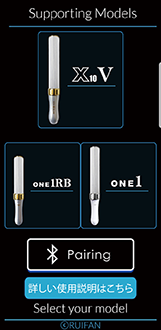 |
ご使用の機種を選んでください。 |
|---|---|---|
| Blade Listの新規作成 | 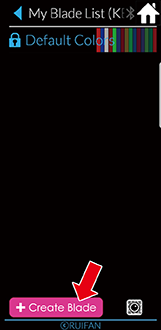 |
「+Create Blade」を選択して、新しい発光パターン(Blade)を追加します。 |
| カラーの作成 | 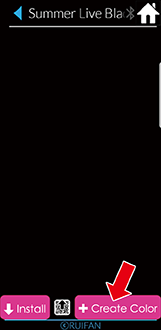 |
「+Create Color」選択して、Bladeに発光色を追加します。最大30番まで設定可能です。 |
| ベースカラーの選択 | 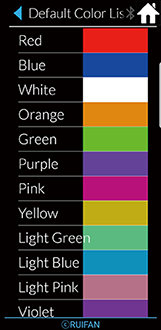 |
作成したい発光色の近似色を選択してください。 |
| カラーチューニング | 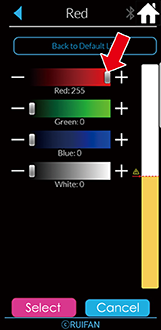 |
バーを動かしてRGBWの数値を調整し、「Select」を押してください。右側のバーは電池使用量の目安です。 |
| インストール | 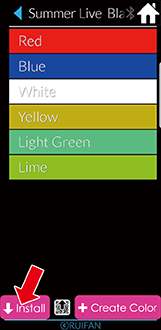 |
カラーリストが完成したら、「Install」を押してください。 |
| 保存先の選択 | 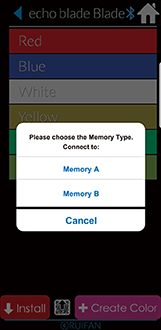 |
保存先をメモリーAもしくはBより選択してください。ペンライトが全色点灯したらインストール完了です。 |
カラーチューニング機能③ アプリのその他機能
| コピー/ロック/削除 | 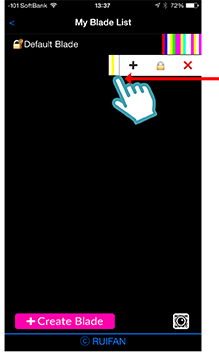 |
カラーバーの上を左へスライドすると、メニューが表示されます。 BLADE Listやカラーをコピーします。 BLADE Listやカラーをコピーします。
 編集できないようにロックします。 編集できないようにロックします。
 BLADE Listやカラーを削除します。 BLADE Listやカラーを削除します。
|
|---|---|---|
| QRコードでのデータ共有(データ送信側) | 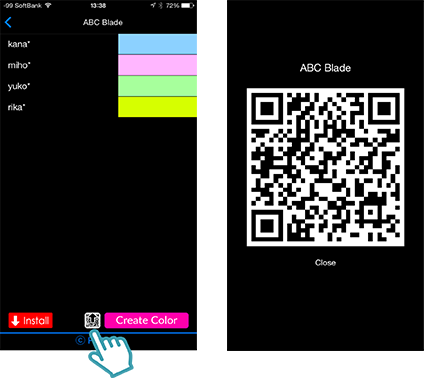 |
 QRコードを発行します。 QRコードを発行します。 |
| QRコードでのデータ共有(データ受信側) | 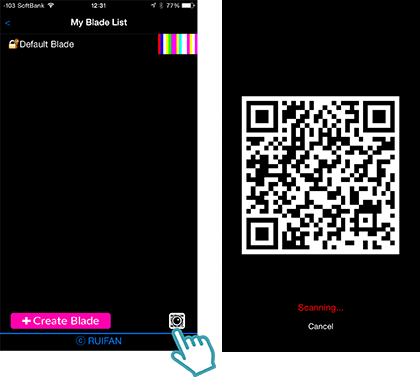 |
 QRコードを撮影してください。 QRコードを撮影してください。X10Vで作成したQRコードと、X10Ⅲneoで作成したQRコードは互換性がございません。 X10Ⅲneoで作成したQRコードを読み込むことはできません。 |
Hot Buttonのご使用方法
| STEP1 | 推し色を点灯させ、スイッチCを約3秒間長押しします。→1度だけ点滅し、設定完了となります。 |
|---|---|
| STEP2 | いずれかの色が点灯している状態でスイッチCを押すと、推し色にジャンプします。 |
| STEP3 | 設定色が点灯している状態で、スイッチAもしくはBを押すと、推し色にジャンプする前の色に戻ります。 |

